在现代职场中,PPT已经成为了我们展示想法、汇报工作成果、分享项目进展的重要工具。而作为PPT中不可或缺的一部分,流程图则成为了许多人展示工作过程和项目规划的“法宝”。流程图不仅能够帮助观众清晰地理解复杂的内容,还能在视觉上增加PPT的美观性,使得整个演示更加生动和易于理解。如何通过PPT让流程图一步一步展示出来呢?
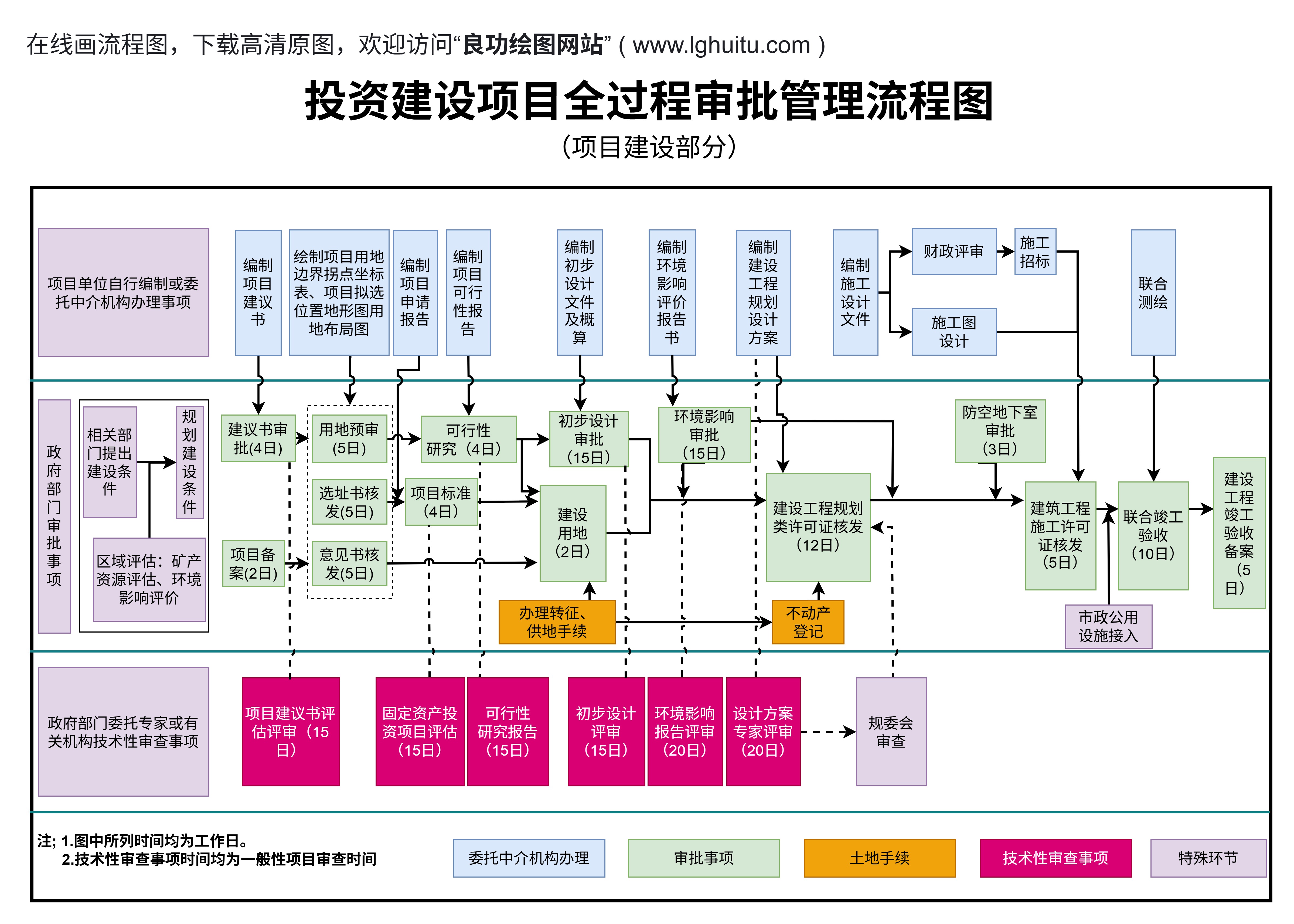
制作流程图前要明确它的目的和结构。无论是展示工作流程、业务流程,还是项目进度,所有的流程图都应该遵循一个简单而清晰的原则:逻辑顺序。你需要确保每一步骤之间的连接是合乎逻辑的,且能帮助观众迅速捕捉到关键的步骤和信息。
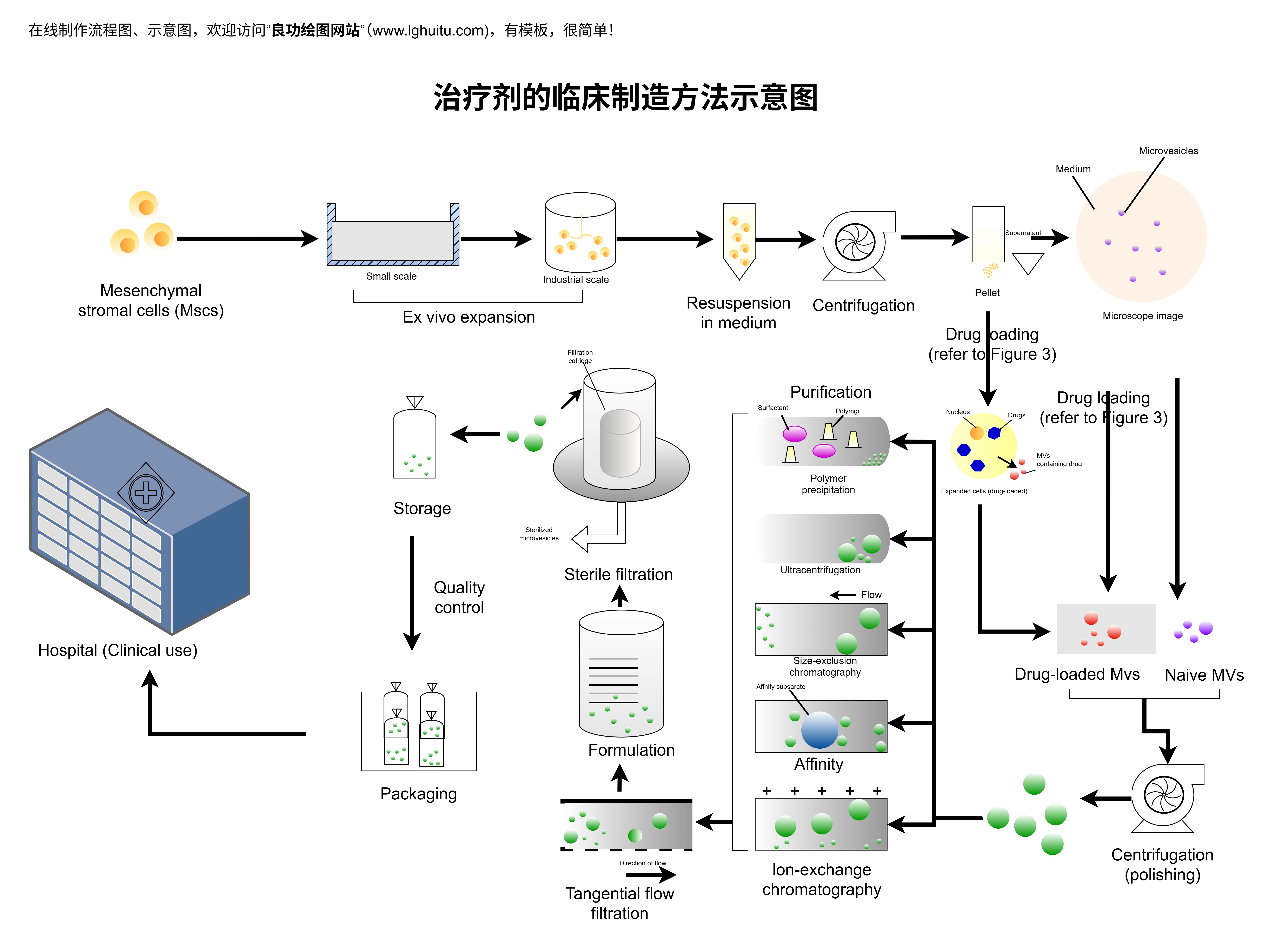
在PPT中,流程图的基本构建方法非常简单。你可以使用“插入”功能中的“形状”选项来添加矩形、圆形、箭头等元素,进而构建出初步的流程框架。形状选择时,建议选择那些简洁、直观的设计,避免过于复杂或花哨的元素分散观众的注意力。
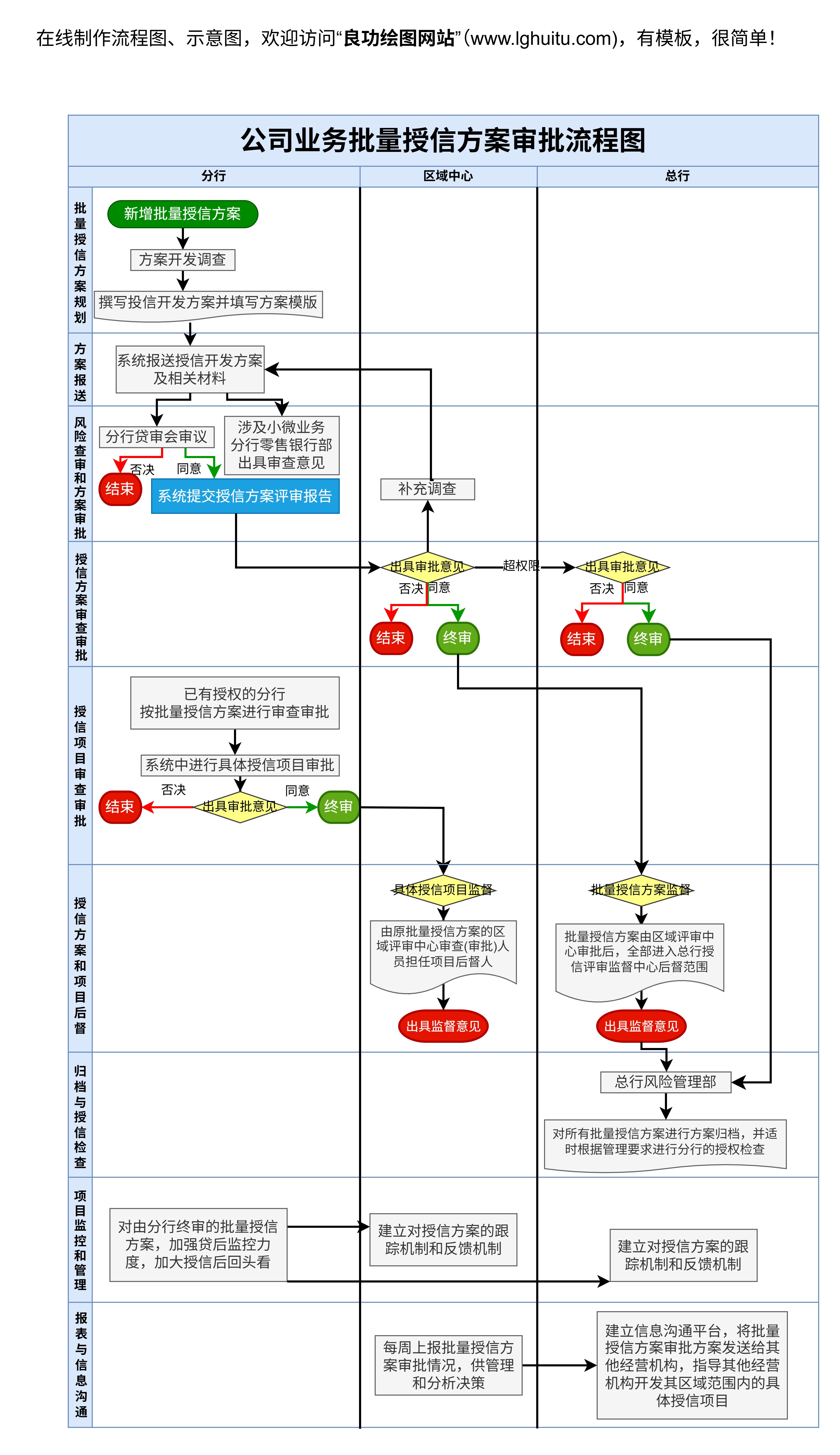
流程图之所以能帮助观众理解内容的原因,不仅在于其清晰的结构,更在于它能通过动画逐步展示每一个流程步骤。在PPT中,设置动画效果来让流程图一步一步展示出来,不仅能够增强演示的互动性,还能使观众的注意力始终集中在当前的步骤上,而不会因为提前看到整个流程而感到困惑。
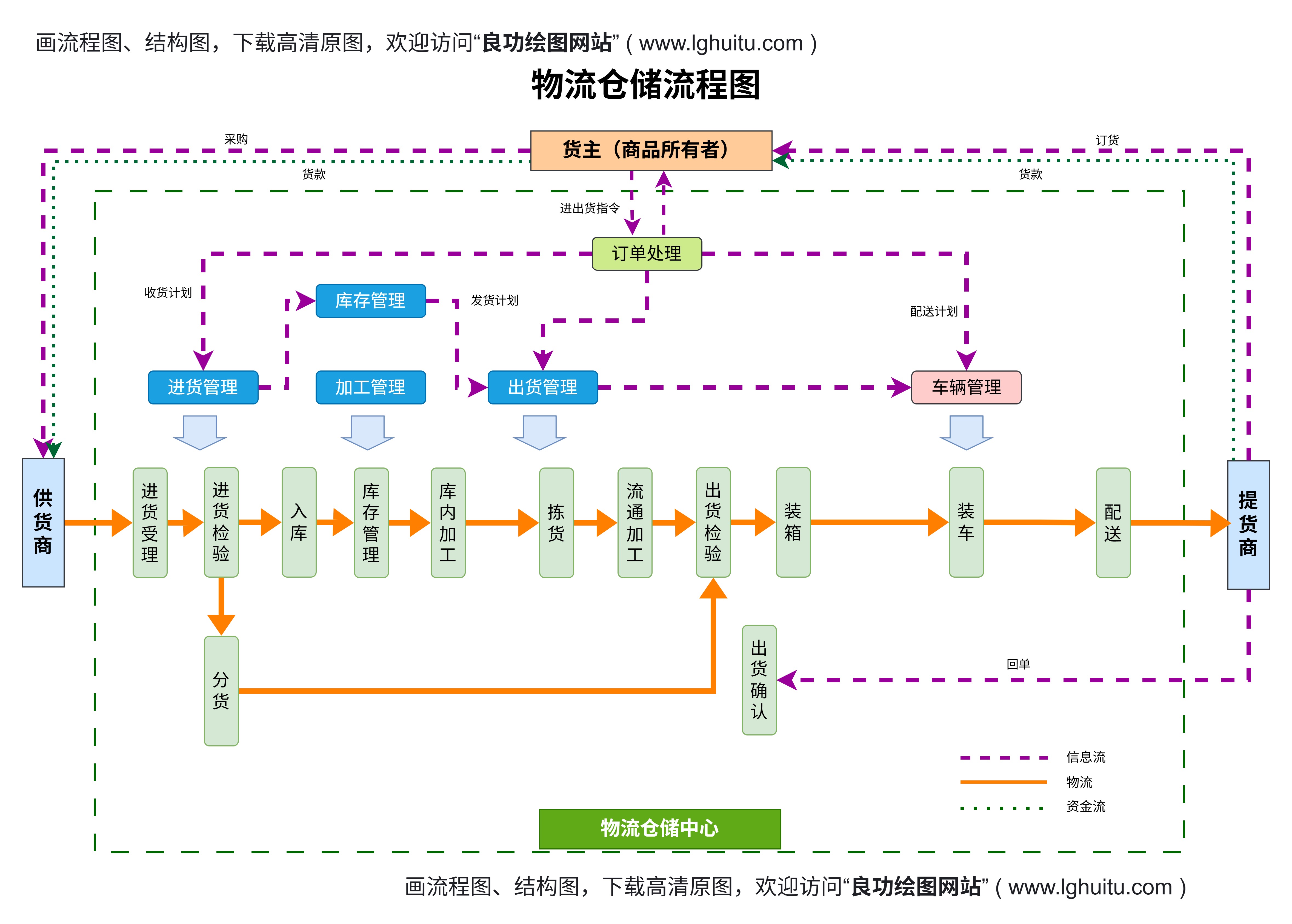
在PPT中选中你需要为其添加动画的流程图元素,通常是流程图中的各个形状或文本框。
点击“动画”选项卡,PPT提供了多种动画效果,你可以选择“飞入”、“渐变显示”、“擦除”等等。这些动画效果都可以用来使流程图中的每个元素逐步显示出来,增强演示的动感和视觉吸引力。
在设置完动画效果后,你需要点击“动画窗格”来调整各个动画的顺序。你可以通过拖动各个动画效果来调整它们出现的顺序,确保流程图的呈现顺序符合实际的流程逻辑。对于复杂的流程图,可以设置不同的动画延时或同步方式,以保证每个步骤都有足够的时间展现给观众。
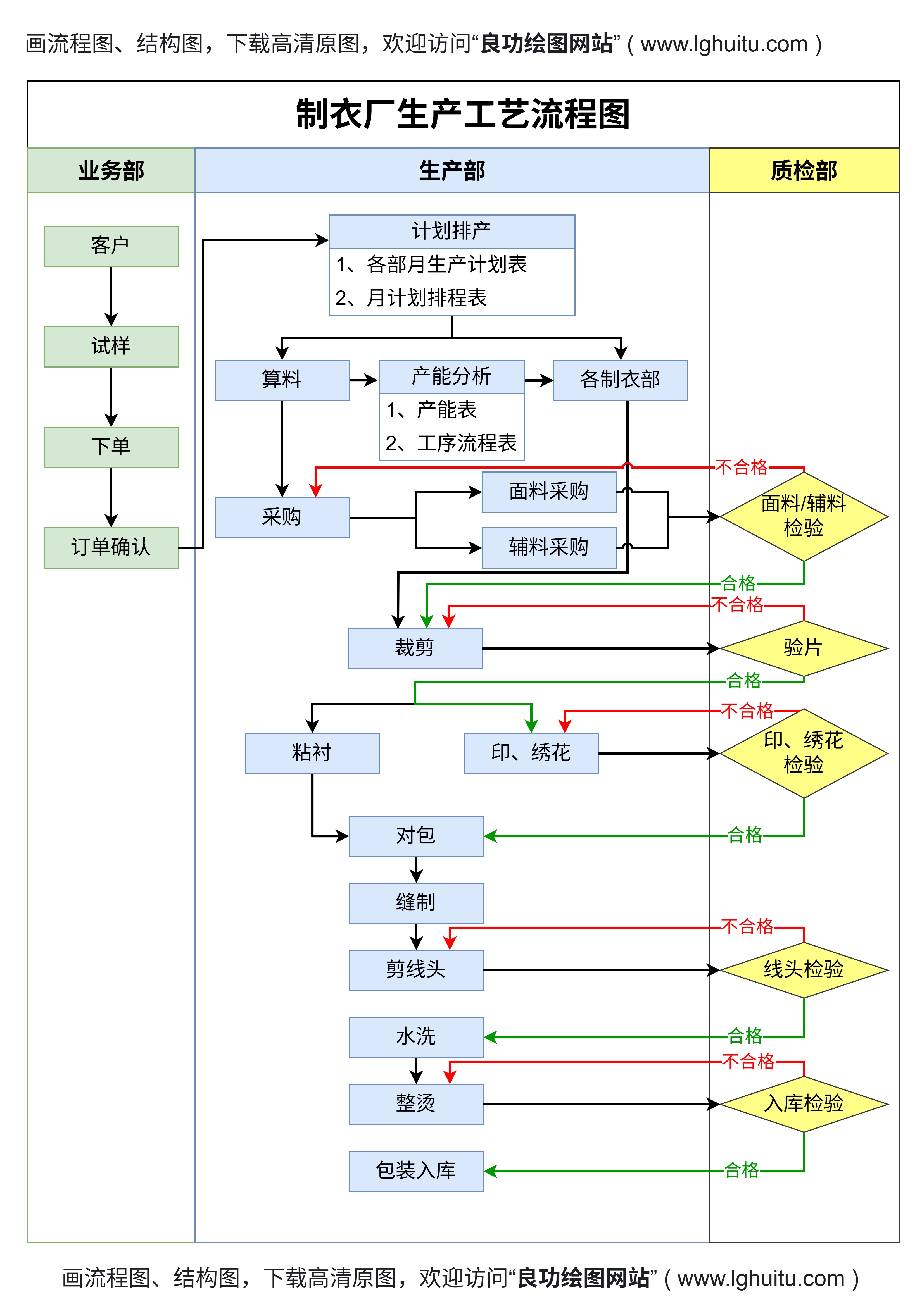
动画的持续时间也非常关键。如果动画速度过快,观众可能还未能完全理解每个步骤的含义;而如果过慢,则容易让人感到冗长乏味。一般来说,建议将每个动画的持续时间设置为0.5秒至1秒之间,这样既能保持动画的流畅感,又能让观众有足够的时间理解每个步骤。
除了动画效果外,PPT中的“过渡效果”也是提升演示效果的重要工具。在切换不同的幻灯片时,加入恰当的过渡效果,可以让整个演示更加生动且富有层次感。你可以选择“淡入淡出”或“推拉”效果,使得每一张幻灯片的展示更加平滑,同时也能提升流程图的呈现效果。
一个好的流程图不仅要有清晰的结构,还要有合适的配色方案。配色不仅能提升PPT的美观度,还能有效地突出关键内容,帮助观众更好地理解信息。一般来说,在制作流程图时,建议采用统一且简洁的颜色搭配。例如,可以选用公司品牌色或使用经典的蓝色和绿色搭配,这样不仅看起来专业,而且有助于形成视觉上的层次感。
避免使用过于艳丽或冲突的颜色,这样会影响内容的传达效果。
关键步骤可以使用鲜明的颜色来突出,让观众在最短时间内识别出重要信息。
保持颜色的一致性,避免使用过多的颜色,否则容易造成视觉上的混乱。
通过这些基础技巧,你就可以开始制作一个简单而有吸引力的PPT流程图了。在接下来的部分中,我们将进一步探讨如何利用PPT的高级技巧,让你的流程图更具专业性和表现力。
在上一部分中,我们已经介绍了如何使用PPT制作流程图的基本步骤和技巧。我们将深入探讨一些高级技巧,帮助你提升流程图的视觉效果和整体展示水平,使得你的PPT演示更加专业、有影响力。
除了基本的逐步展示效果,你还可以使用动态效果来增强流程图的表现力。动态流程图不仅能够帮助观众更好地理解信息流的顺序,还能在演示过程中起到引导作用,让每一个流程步骤在适当的时候展示出来。
如果你希望流程图中的箭头或线条能够动态地显示出来,你可以为这些元素设置自定义的动画路径。通过“动画”选项卡中的“添加动画”功能,选择“自定义路径”选项,你可以绘制出一个完整的动画路径,让流程图中的元素随着路径动起来。这种动画效果对于展示复杂的流程或工作进度非常有帮助。
在某些情况下,你可能需要根据观众的操作来控制流程图的展示顺序。PPT的“触发器”功能可以帮助你在特定的时间或条件下触发动画。例如,你可以设置某个按钮或形状成为触发器,观众点击该按钮后,流程图的下一步才会展示出来。通过这种方式,你可以控制流程图的展示节奏,并增加互动性。
PPT中提供了强大的SmartArt工具,能够帮助用户快速创建视觉效果更佳的流程图。通过SmartArt,用户只需要简单地选择合适的图形模板,输入步骤信息,PPT便会自动生成一个结构清晰、易于理解的流程图。
SmartArt提供了多个样式,如“基本流程”、“垂直流程”、“循环流程”等,可以帮助用户根据实际需求选择最合适的样式。通过调整SmartArt的颜色、字体和形状,用户可以轻松定制一个符合自己需求的专业流程图。
图标和图片是提升PPT流程图效果的重要工具。通过插入合适的图标或图片,可以使流程图看起来更加生动,并能在视觉上帮助观众快速理解每个步骤的含义。例如,在展示“审核”环节时,可以使用一个简单的“勾选”图标;在展示“完成”步骤时,可以用一个“完成”的勾号图标。
图片和图标还能够有效打破流程图的单调感,使得整体PPT更加引人入胜。通过PPT的图片格式工具,用户还可以调整图片的透明度、阴影效果等,进一步提升流程图的设计感。
制作完流程图之后,最后一步是精细调整。此时,你可以检查整个流程图的布局是否合理,步骤之间的衔接是否流畅,动画效果是否顺畅。对于大多数观众来说,PPT的流程图不仅要具备逻辑性,还要做到视觉上的清晰和简洁。
在调整过程中,最好通过“幻灯片放映”功能,预览整个流程图的展示效果,并根据需要进一步优化每个细节。你可以适当调整元素的间距、调整动画的时长、微调文字的字体和大小等,确保整个流程图在演示时呈现出最佳效果。
通过这些技巧的应用,你不仅能制作出清晰、易懂的流程图,还能为观众提供一种流畅且引人入胜的演示体验。无论是在商业会议、项目汇报,还是学术讲解中,一份精心设计的PPT流程图都能帮助你有效传达信息,赢得观众的认可与掌声。
总结:制作一个出色的PPT流程图,不仅仅是插入形状和添加动画那么简单,它需要考虑结构、设计、动画、配色等多个方面。掌握这些技巧后,你可以更好地呈现工作流程和项目进度,让每一次演示都能留下深刻的印象。